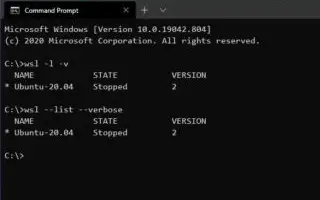この記事は、Windows 10/11でWSLバージョンを確認するのに役立つスクリーンショットを含む設定ガイドです。wsl.exeコマンドを使用して、LinuxバージョンのWindowsサブシステムバージョンを簡単に確認できます。
Windows 10またはWindows 11には、バージョン1と2を含む2つのバージョンのLinux用Windowsサブシステム(WSL)を使用できます。
WSL 1はもともとリリースであり、Windows 10と共にデフォルトでLinuxディストリビューションを実行する機能を導入しました。WSL 2 は、仮想化を使用して軽量仮想マシン内で Linux カーネルを実行する第 2 バージョンで、最初のバージョンと同じ利点を提供します。、より良いシステムパフォーマンスと完全なシステムコールサポートの互換性。
最近WSL1からWSL2にアップグレードし、インストールが正常に完了したことを確認したり、保持しているアーキテクチャのバージョンが気になった場合は、Windows 10およびWindows 11には、デバイスにWSL2またはWSL1がインストールされていることを確認するコマンドが含まれています。
以下に、Windows 11またはWindows 10にインストールされているLinux用のWindowsサブシステムのバージョンを確認するプロセスを紹介しています。スクロールして確認してください。
Windows 10または11にインストールされているWSLバージョンを確認する
- スタートを開きます。
- コマンドプロンプト(またはPowerShell)を検索し、一番上の結果を右クリックして[管理者として実行]オプションを選択します。
- 次のコマンドを入力して、WSL 2またはWSL 1がデバイスにインストールされていることを確認し、Enterキーを押します。
wsl --list --verbose
クイックヒント:次のようにコマンドを作成することもできます
wsl -l -v。 - 「バージョン」列で、Windows 11またはWindows 10にインストールされているWSLのバージョンを確認します。
プロセスが完了し、出力が2の場合、システムにWSL2がインストールされています。バージョン2でコマンドが使用可能になったためにエラーが発生した場合、またはバージョン番号がない場合は、WindowsにWSL1がインストールされています。
以上でWindows10/11でWSLバージョンを確認する方法を見てみました。この情報が必要なものを見つけるのに役立つことを願っています。